上一篇
电脑故障💡小鱼支招:轻松应对0x000008e蓝屏问题的实用技巧
- 问答
- 2025-08-31 15:19:43
- 3
💡 小鱼支招:轻松应对 0x000008e 蓝屏 🛑
核心关键词:
KERNEL_MODE_EXCEPTION_NOT_HANDLED、内存管理、驱动程序冲突、系统文件损坏
🔍 问题速览 (0x000008e是什么?) 这是一个常见的Windows蓝屏错误代码,通常意味着系统内核模式程序发生了未处理的异常,简单说,就是Windows的核心层或某个深层驱动程序“懵了”,不知道如何处理当前指令,为了保护数据安全,系统选择了“蓝屏重启”💥。
🚀 实用解决技巧 (从易到难)
-
🔄 最近操作回溯法
-
新装软件、硬件改动、系统更新 - 技巧: 回想蓝屏前是否安装了新软件、更新了驱动、添加了新硬件(如内存条)或进行了Windows更新?尝试卸载最近安装的软件或驱动,或移除新硬件看是否解决。
-
-
💾 内存诊断优先法
-
内存条故障、兼容性、Windows内存诊断工具 - 技巧: 此错误常与内存问题相关,请直接搜索“Windows 内存诊断”并运行工具,重启后对内存进行深度检测,如有问题,它会提示你,同时可尝试重新拔插内存条,用橡皮擦擦拭金手指。
-
-
🖥️ 驱动程序更新/回滚法
-
显卡驱动、主板芯片组驱动、回滚驱动 - 技巧: 特别是显卡驱动和主板芯片组驱动是常见元凶,建议访问电脑或主板品牌官网,根据型号下载最新驱动安装,如果更新后出现蓝屏,可在“设备管理器”中选择“回滚驱动程序”。
-
-
🔧 系统自带修复工具
-
sfc /scannow、DISM、系统文件检查器 - 技巧: 在开始菜单搜索“cmd”,选择“以管理员身份运行”,输入以下命令后回车:
sfc /scannow(扫描并修复受损的Windows系统文件)- 完成后,可继续输入:
DISM /Online /Cleanup-Image /RestoreHealth(修复Windows映像)
-
-
⏮️ 系统还原大法

-
系统还原点、恢复至先前状态 - 技巧: 如果之前有创建系统还原点,这是最有效的办法之一,搜索“创建还原点”,进入系统属性对话框,点击“系统还原”,选择一个蓝屏出现之前的日期点进行还原,系统将回到那个时间点的状态,个人文件通常不受影响。
-
✨ 小鱼提醒:
- 保持耐心,逐一尝试上述方法。
- 注意电脑散热,过热也可能引发异常蓝屏❄️。
- 如果所有方法均无效,可能是硬件(如硬盘)存在潜在故障,需进一步检测。
希望这些技巧能帮你轻松搞定问题!🤞

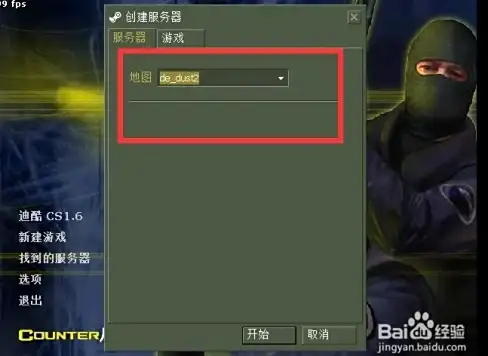
本文由 岳觅翠 于2025-08-31发表在【云服务器提供商】,文中图片由(岳觅翠)上传,本平台仅提供信息存储服务;作者观点、意见不代表本站立场,如有侵权,请联系我们删除;若有图片侵权,请您准备原始证明材料和公证书后联系我方删除!
本文链接:https://xdh.7tqx.com/wenda/799471.html



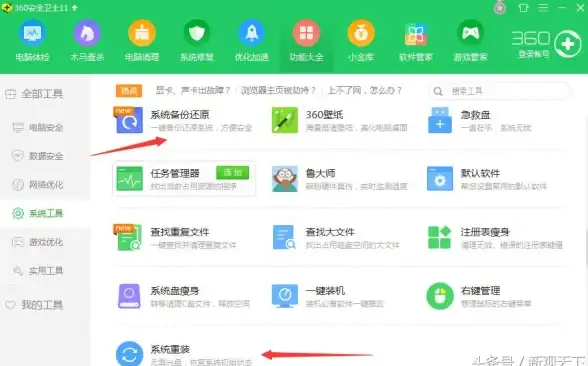
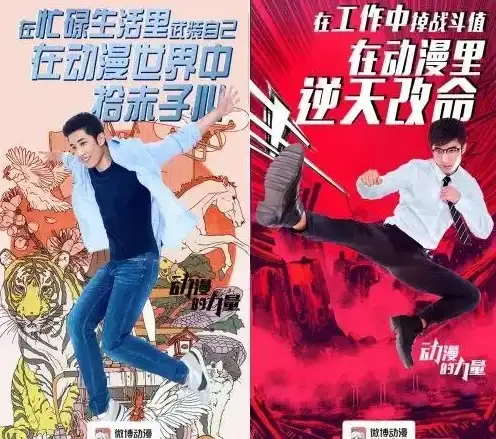




发表评论